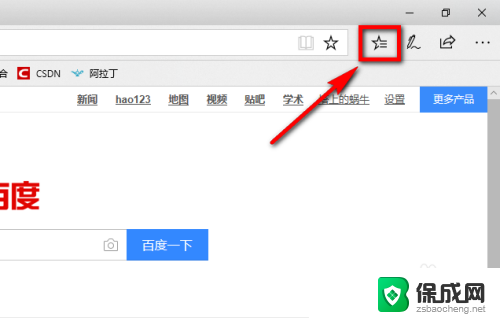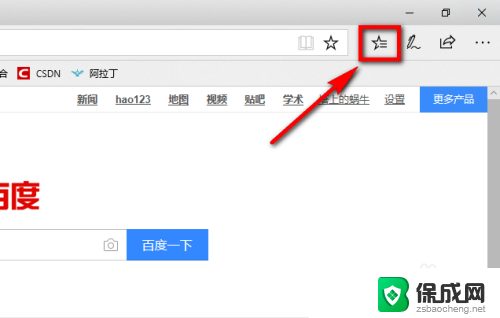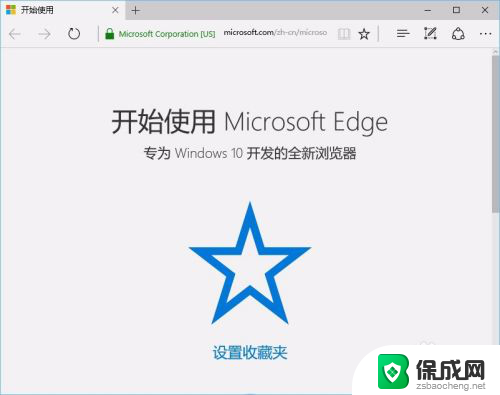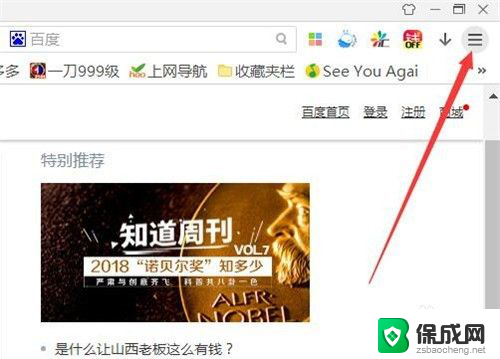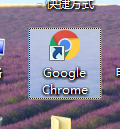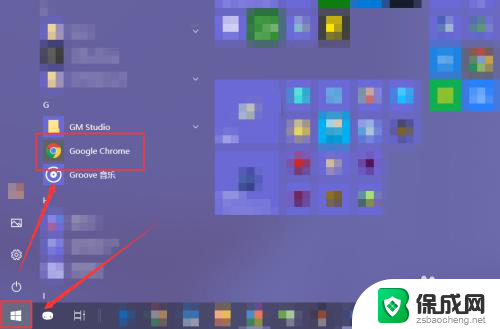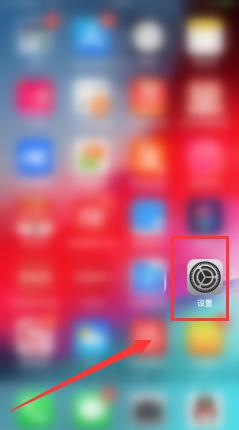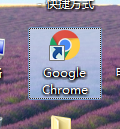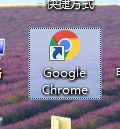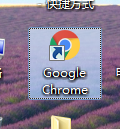edge如何清理浏览器缓存 Microsoft Edge浏览器如何清理缓存文件
更新时间:2024-02-24 15:46:25作者:jiang
随着互联网的普及和使用频率的增加,浏览器缓存文件的清理变得越发重要,作为一款备受欢迎的浏览器,Microsoft Edge也不例外。想要保持浏览器的良好性能和速度,清理缓存文件是必不可少的一项任务。要如何清理Microsoft Edge浏览器的缓存呢?本文将为您详细介绍如何进行操作,让您的浏览器始终保持快速和稳定。
具体步骤:
1.打开Microsoft Edge浏览器,点击位于图示位置的【中心】的图标。
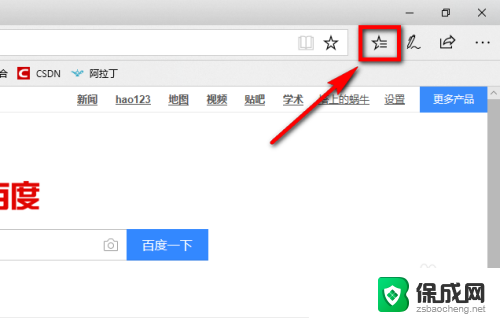
2.点击“中心”后会展开一个列表,在列表上方有一个菜单栏。在菜单栏中点击图示位置的时钟图标。
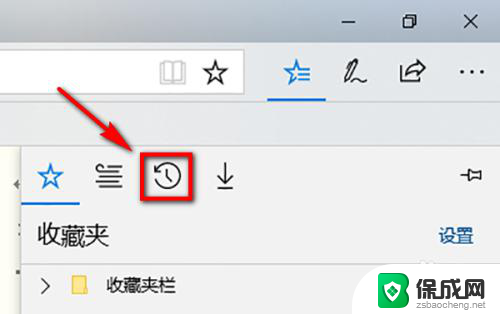
3.此时就能看到该浏览器的浏览页面了,在页面中点击【清除历史记录】就可以将浏览的缓存清理掉了。
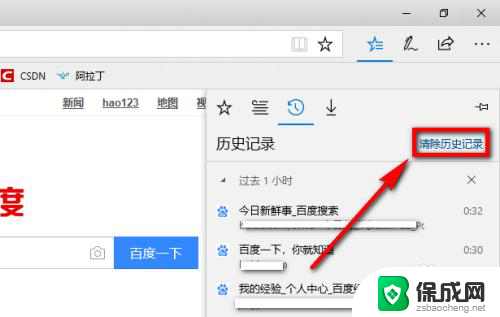
以上是关于如何清理浏览器缓存的全部内容的方法,如果需要的话,您可以按照以上步骤进行操作,希望对您有所帮助。